Guida alla modifica dei pulsanti della schermata di blocco su iPhone con iOS 18

Informazioni essenziali
- Con iOS 18 puoi personalizzare le scorciatoie predefinite per torcia e fotocamera nella schermata di blocco del tuo iPhone.
- Scegli tra una varietà di scorciatoie, imposta qualsiasi app come interruttore della schermata di blocco o addirittura rimuovila completamente dalla schermata di blocco del tuo iPhone.
- Per modificare le opzioni della schermata di blocco sul tuo iPhone, premi a lungo la schermata di blocco, quindi seleziona Personalizza > Schermata di blocco > Rimuovi scorciatoie correnti > e seleziona nuove opzioni.
Le scorciatoie per torcia e fotocamera nella schermata di blocco dell’iPhone sono una funzionalità di lunga data. Mentre la torcia è piuttosto utile, il pulsante di attivazione/disattivazione della fotocamera spesso sembra ridondante, poiché è possibile accedere facilmente alla fotocamera scorrendo verso destra sulla schermata di blocco. Inoltre, con l’iPhone 16, è stato introdotto un pulsante dedicato per la fotocamera.
Se sei stanco di questi toggle standard o pensi che ci siano alternative migliori disponibili, iOS 18 offre la flessibilità di personalizzarli. Inoltre, se preferisci un’estetica più pulita della schermata di blocco, puoi anche rimuovere facilmente i toggle.
Come modificare i pulsanti della schermata di blocco sul tuo iPhone
- Premi a lungo la schermata di blocco e seleziona Personalizza . Dopodiché, tocca Schermata di blocco .
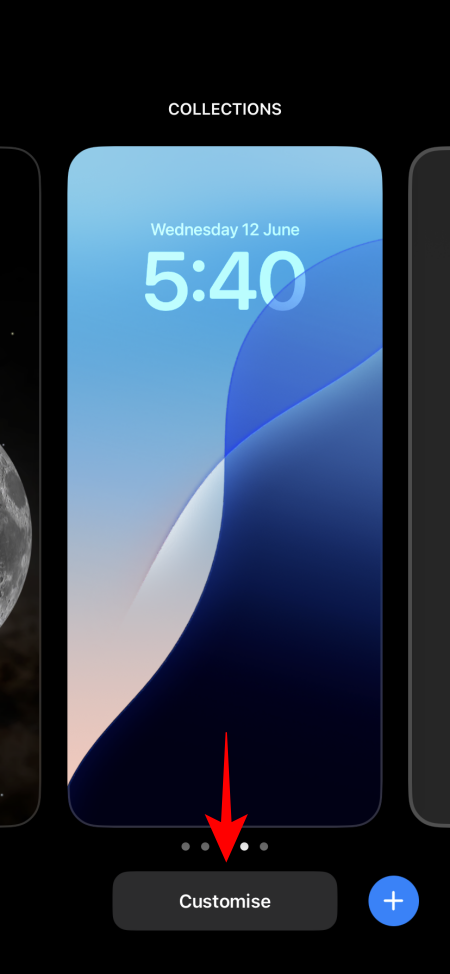

- Tocca l’ icona – accanto ai pulsanti della schermata di blocco correnti per rimuoverli. Dopo averli rimossi, tocca l’ icona + .
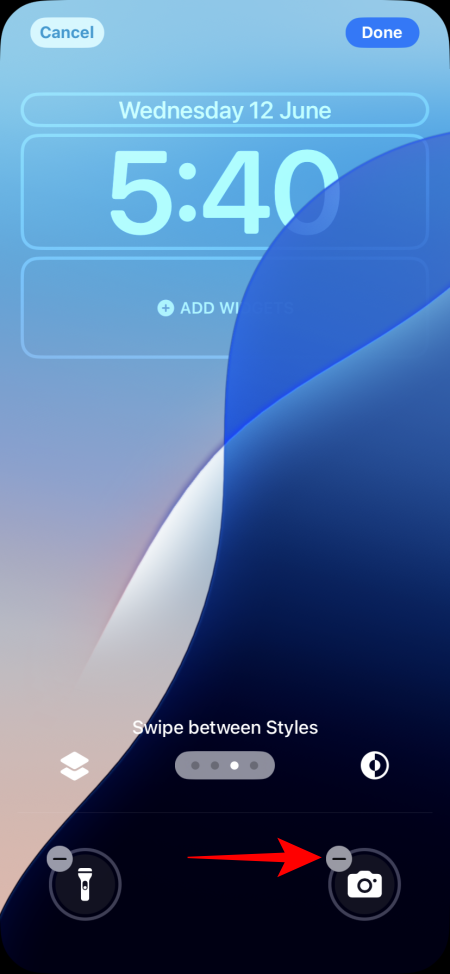
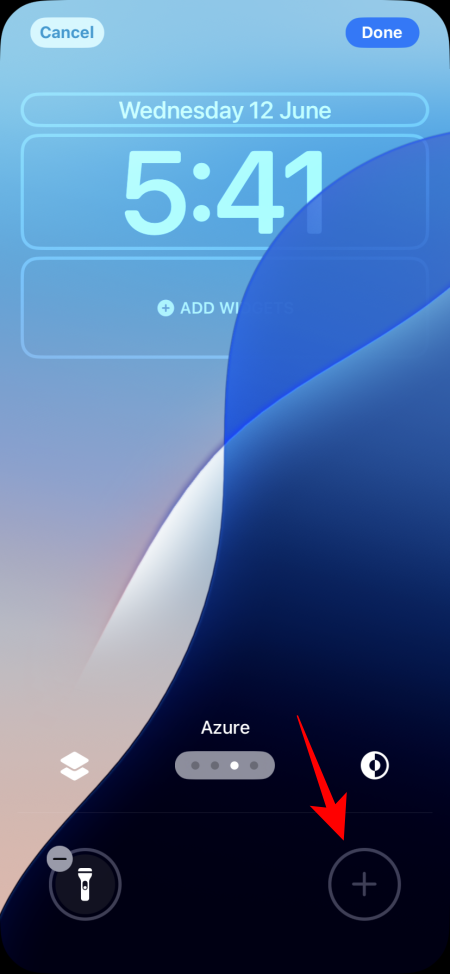
- Vedrai più opzioni disponibili per la schermata di blocco. Tocca quella che desideri aggiungere.
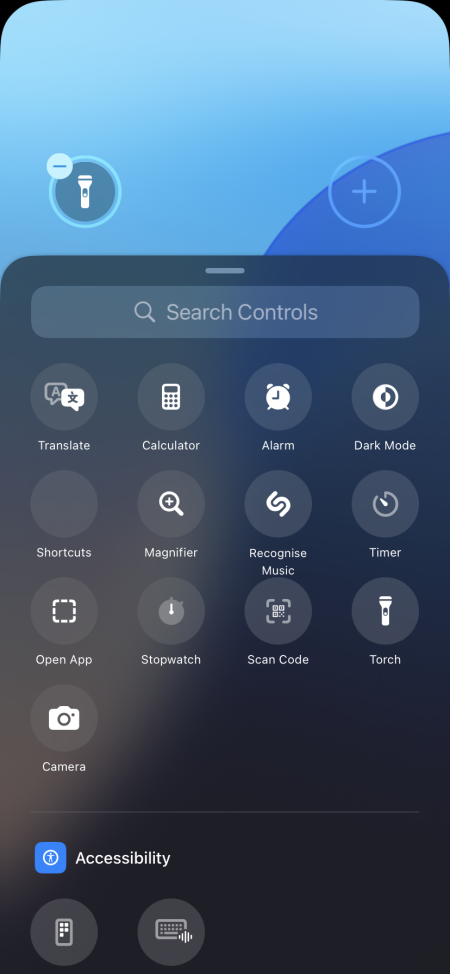
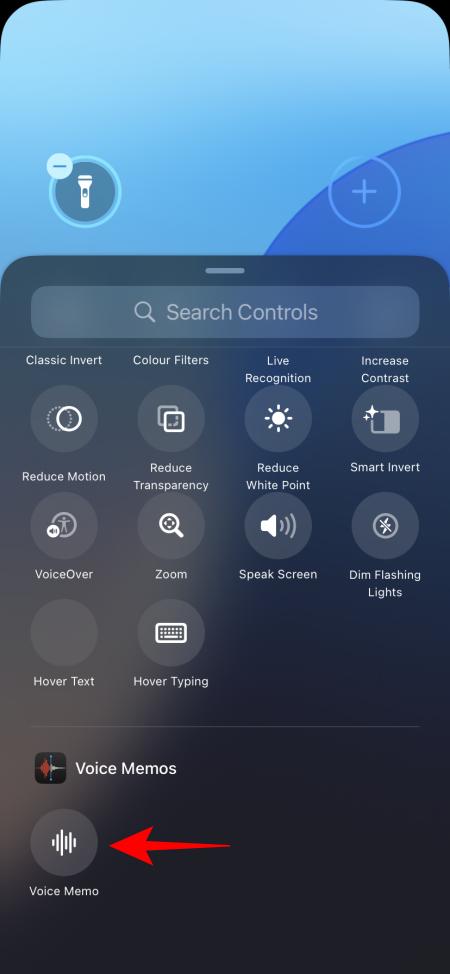
- Dopo aver aggiunto il nuovo toggle, tocca Fatto per salvare le modifiche. I toggle della schermata di blocco sono ora personalizzati!
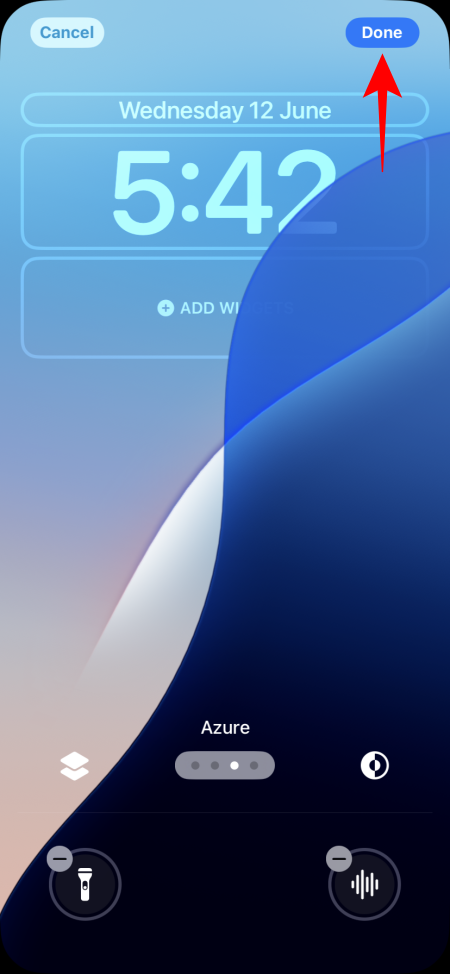

- Hai la possibilità di impostare diverse opzioni per le diverse schermate di blocco, consentendo profili diversi.
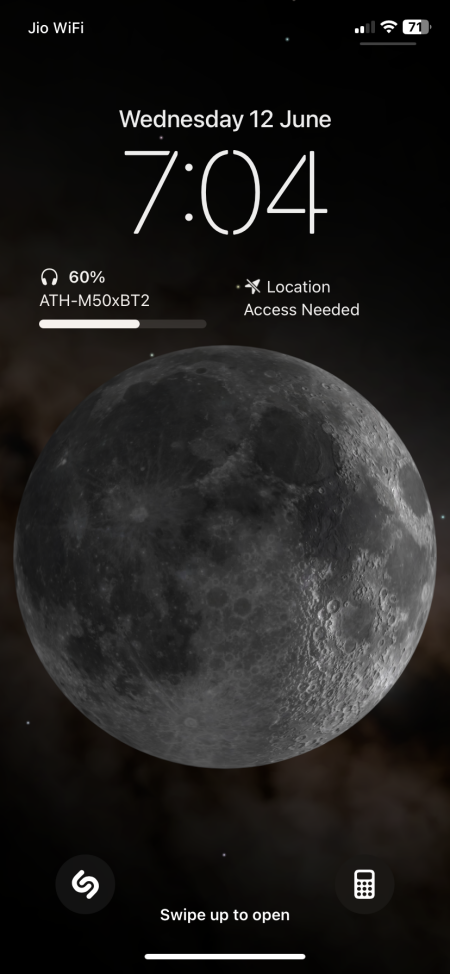
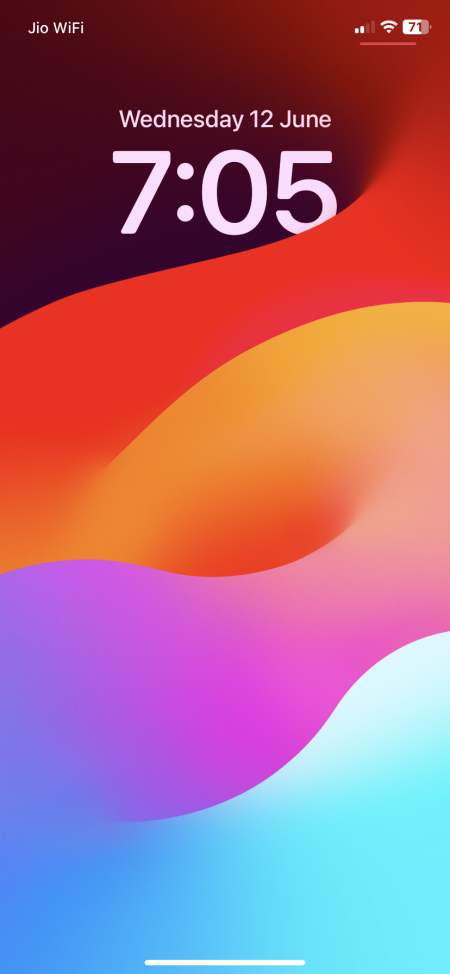
Nota: se rimuovi i pulsanti senza aggiungerne di nuovi, quelli attuali scompariranno completamente dalla schermata di blocco, ottenendo un aspetto più ordinato.
Aggiungere app alla schermata di blocco dell’iPhone
Oltre alle opzioni di attivazione/disattivazione standard, puoi impostare qualsiasi app sulla schermata di blocco del tuo iPhone utilizzando la funzione di collegamento “Apri app”. Segui questi passaggi per aggiungere un’app come collegamento sulla schermata di blocco:
- Per accedere alla personalizzazione della schermata di blocco, seguire i primi due passaggi indicati sopra.
- Nella pagina di selezione, tocca Apri app , quindi seleziona Scegli per scegliere l’app desiderata.
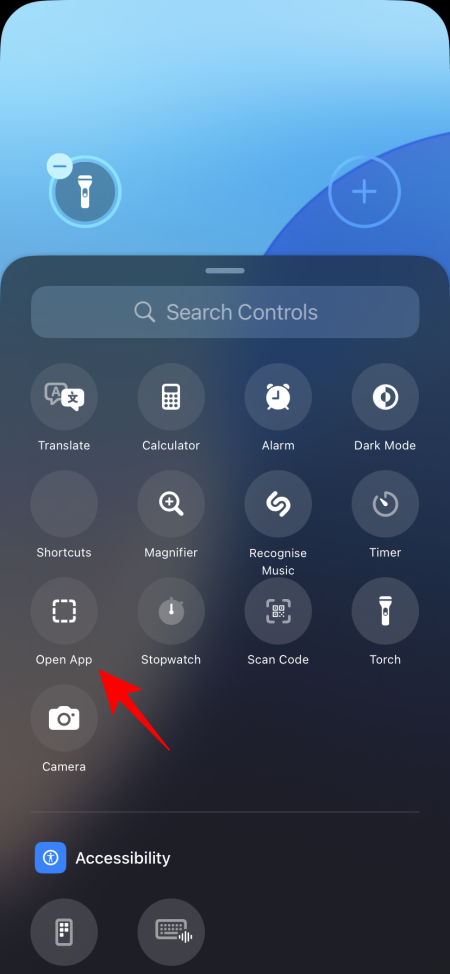
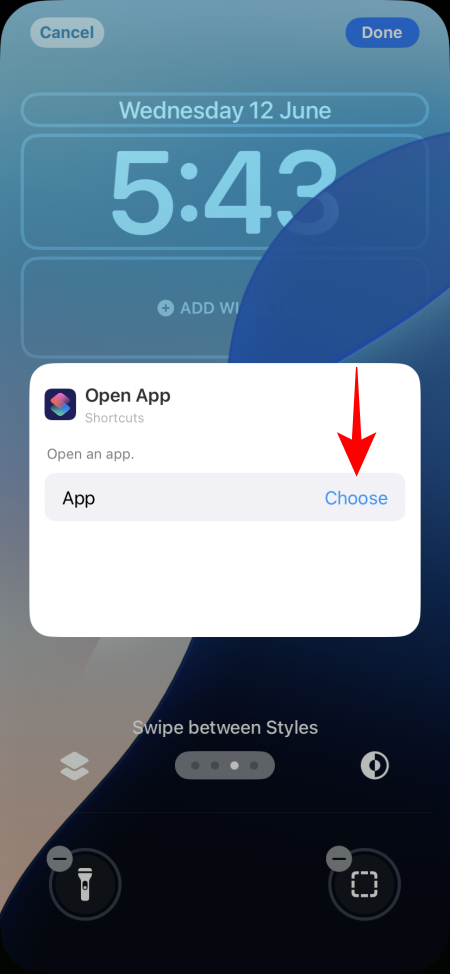
- Scegli l’app desiderata, quindi tocca un punto qualsiasi dello schermo per uscire.
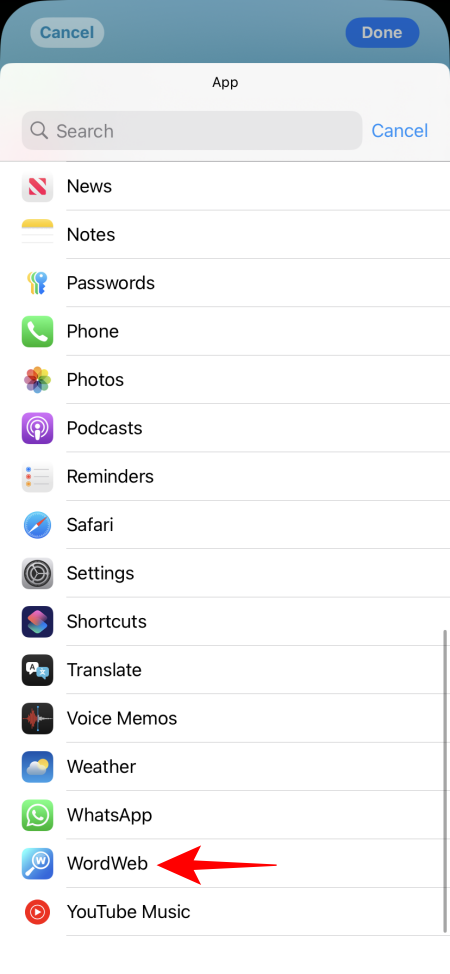
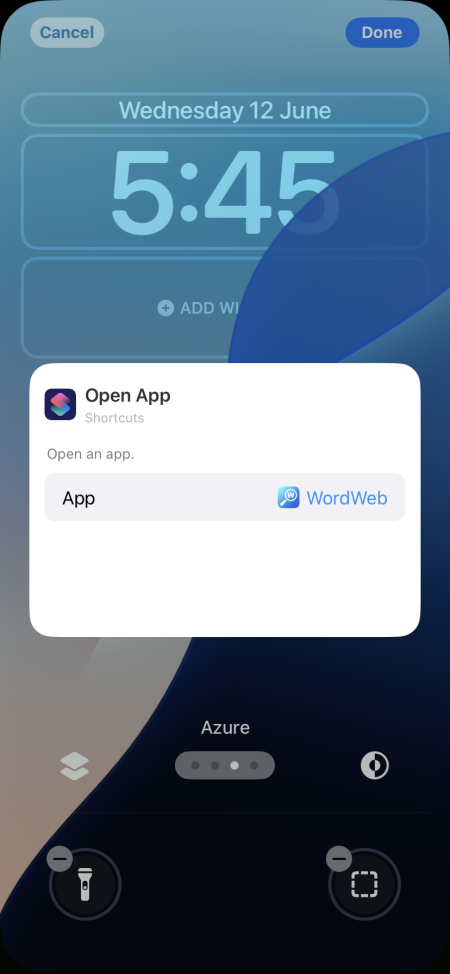
- Infine, tocca Fine nell’angolo in alto a destra per finalizzare la tua scelta e l’app selezionata diventerà una delle scorciatoie della schermata di blocco.
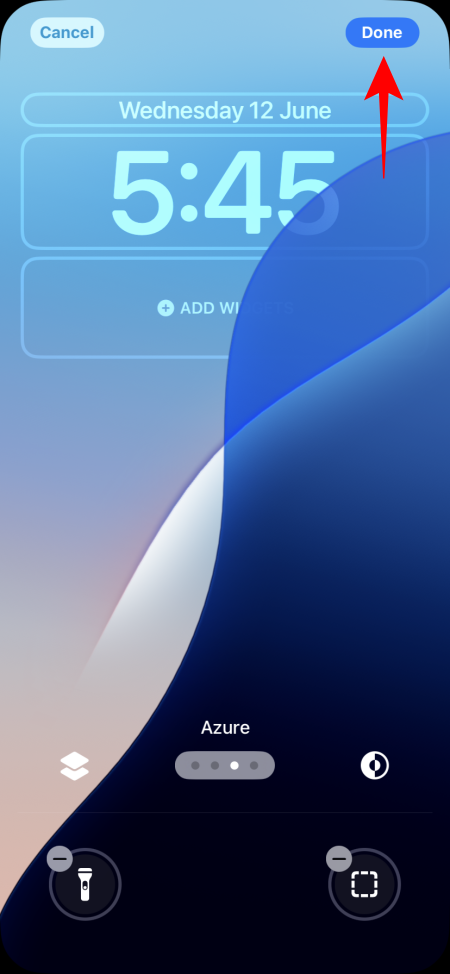

Questo livello di personalizzazione è rinfrescante da vedere su qualsiasi dispositivo, incluso l’iPhone. In definitiva, dovresti avere il potere di decidere quali scorciatoie sono accessibili direttamente dalla schermata di blocco del tuo dispositivo.



Lascia un commento